Kā atslēgt grupas īsziņas Android 11

Atslēdziet grupas īsziņas Android 11, lai kontrolētu paziņojumus ziņu lietotnē, WhatsApp un Telegram.
Mūsdienās pareiza interneta pakalpojumu sniedzēja izvēle jūsu mājām var būt grūts uzdevums, jo tirgū ir pieejamas bezgalīgas iespējas. Tāpēc, lai palīdzētu jums atrast labāko interneta piedāvājumu jūsu dzīvesvietai, mēs uzskaitīsim visas darbības, kas jums jāveic, lai pieņemtu pārdomātu lēmumu.
Saturs
Kā izvēlēties pareizo interneta pakalpojumu sniedzēju savai mājai
Tātad, bez turpmākas piepūles, sāksim!
1. Atrodiet visus interneta pakalpojumu sniedzējus savā reģionā
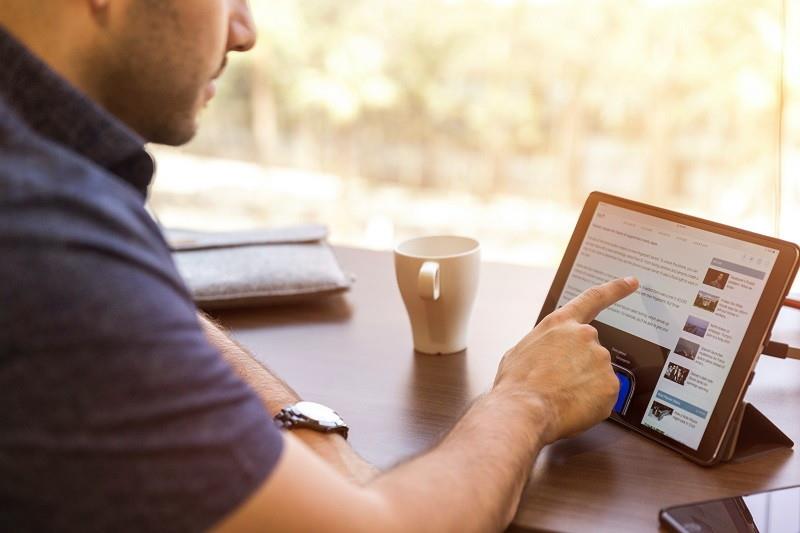
Pirmais solis, lai atrastu pareizo interneta pakalpojumu sniedzēju savai mājai, ir noskaidrot visus jūsu reģionā pieejamos interneta uzņēmumus. Tas ir svarīgi, jo ne katrs pakalpojumu sniedzējs ir pieejams katrā jomā.
Turklāt pakalpojumu sniedzēja vietnē ievietotā informācija var nebūt 100% pareiza. Tāpēc apstipriniet pakalpojumu sniedzēju pieejamību jūsu reģionā, ievadot savu pasta indeksu un adresi Vietējos kabeļtelevīzijas piedāvājumos, un vietnē tiks parādītas visas jūsu tuvumā esošās iespējas.
2. Salīdziniet plānus, cenas un ātrumus
Kad esat izveidojis pakalpojumu sniedzēju sarakstu savā reģionā, sāciet salīdzināt viņu plānus, cenas, ātrumu, klientu atbalsta vērtējumus, datu ierobežojumus un slēptās izmaksas. Lai gan daži pakalpojumu sniedzēji piedāvā plānus ar ierobežotu datu apjomu, citi nodrošina neierobežotu datu apjomu.
Tāpat dažiem pakalpojumu sniedzējiem ir slikta reputācija tirgū, bet citi ir eksperti klientu apmierināšanā. Tāpēc iepriekšminēto detaļu iegūšana palīdzētu jums atrast labāko iespējamo piedāvājumu jūsu mājoklim, kas izmaksātu lētāk un piedāvātu vairāk.
3. Noskaidrojiet savas interneta prasības
Tagad, kad esat rūpīgi izpētījis labākos interneta pakalpojumu sniedzējus savām mājām, ir pienācis laiks noskaidrot, kādas ir jūsu mājsaimniecības interneta prasības, lai jūs varētu viegli izvēlēties savām vajadzībām atbilstošo. Tātad, sāciet ar atbildēm uz šādiem jautājumiem:
Tiešsaistes straumēšanai ir nepieciešams konsekvents interneta ātrums ar vismaz 5 Mb/s 1080p un 25 Mb/s 4K. Turklāt, ja plānojat pārmērīgi skatīties filmas un TV pārraides , iespējams, jums vislabāk derētu plāns ar neierobežotu datu apjomu. Palielinoties lietotāju skaitam, šī prasība palielināsies, jo jums ir nepieciešams lielāks joslas platums, lai atbalstītu vairākas ierīces.
4. Uzziniet par interneta pakalpojumu veidiem
Mūsdienās, pieaugot tehnoloģiju attīstībai, dažādi pakalpojumu sniedzēji klientiem piedāvā vairāku veidu interneta pakalpojumus. Katram veidam ir savas unikālas priekšrocības un trūkumi. Tāpēc, pirms izvēlaties interneta pakalpojumu, jums ir jāapgūst galvenās atšķirības starp katru savienojuma veidu, lai jūs zinātu, ko jūs saņemat savai mājsaimniecībai.

5. Veiciet galīgo atlasi
Tagad, kad esat apkopojis visu nepieciešamo informāciju, ir pienācis laiks veikt galīgo izvēli. Izvēlieties interneta pakalpojumu sniedzēju, kas piedāvā maksimālu labumu par zemāko iespējamo cenu. Uzmanīgi izlasiet līguma nosacījumus un pēc tam pierakstieties pakalpojumam. Šodien tas ir viss. Sekojiet līdzi ieskatiem bagātākiem ceļvežiem.
Atslēdziet grupas īsziņas Android 11, lai kontrolētu paziņojumus ziņu lietotnē, WhatsApp un Telegram.
Atverot sākumlapa jebkurā pārlūkā, vēlaties redzēt savas iecienītās lietas. Kad sākat lietot citu pārlūku, vēlaties to iestatīt pēc savas gaumes. Iestatiet pielāgotu sākumlapu Firefox Android ar šiem detalizētajiem soļiem un uzziniet, cik ātri un viegli tas var tikt izdarīts.
Tālruņu pasaulē, kur tehnoloģijas nepārtraukti attīstās, Samsung Galaxy Z Fold 5 izceļas ar savu unikālo salokāmo dizainu. Taču, cik futuristisks tas būtu, tas joprojām balstās uz pamata funkcijām, ko mēs visi ikdienā izmantojam, piemēram, ierīces ieslēgšanu un izslēgšanu.
Mēs esam pavadījuši nedaudz laika ar Galaxy Tab S9 Ultra, un tas ir ideāls planšetdators, ko apvienot ar jūsu Windows PC vai Galaxy S23.
Izmantojiet jautrus filtrus jūsu Zoom sanāksmēs. Pievienojiet halo vai izskatieties pēc vienradža Zoom sanāksmē ar šiem smieklīgajiem filtriem.
Vēlaties izveidot drošu OTT pieredzi bērniem mājās? Izlasiet šo ceļvedi, lai uzzinātu par Amazon Prime Video profiliem bērniem.
Lai izveidotu atkārtotus pasākumus Facebook, dodieties uz savu lapu un noklikšķiniet uz Pasākumiem. Pēc tam pievienojiet jaunu pasākumu un noklikšķiniet uz Atkārtota pasākuma pogas.
Kā konfigurēt reklāmu bloķētāja iestatījumus Brave pārlūkā Android, sekojot šiem soļiem, kurus var izpildīt mazāk nekā minūtē. Aizsargājiet sevi no uzmācīgām reklāmām, izmantojot šos reklāmu bloķētāja iestatījumus Brave pārlūkā Android.
Jūs varat atrast vairākus paplašinājumus Gmail, lai padarītu savu e-pasta pārvaldību produktīvāku. Šeit ir labākie Gmail Chrome paplašinājumi.
Ja neesi pārliecināts, kas ir ietekme, sasniegšana un iesaistīšanās Facebook, turpini lasīt, lai uzzinātu. Apskati šo vieglo skaidrojumu.







